完整word版数据库备份与恢复方案
(完整word版)数据库备份与恢复方案

数据库备份与恢复方案随着计算机的普及和信息技术的进步,特别是计算机网络的飞速发展,信息安全的重要性日趋明显。
数据备份是保证信息安全的一个重要方法。
只要发生数据传输、数据存储和数据交换,就有可能产生数据故障。
这时,如果没有采取数据备份和数据恢复手段与措施,就会导致数据的丢失。
有时造成的损失是无法弥补与估量的。
数据故障的形式是多种多样的。
通常,数据故障可划分为系统故障、事务故障和介质故障三大类。
从信息安全数据库备份与恢复方案的角度出,实际上第三方或敌方的“信息攻击”,也会产生不同种类的数据故障。
例如:计算机病毒型、特洛伊木马型、“黑客”入侵型、逻辑炸弹型等。
这些故障将会造成的后果有:数据丢失、数据被修改、增加无用数据及系统瘫痪等。
作为系统管理员,要千方百计地维护系统和数据的完整性与准确性。
通常采取的措施有:安装防火墙,防止“黑客”入侵;安装防病毒软件,采取存取控制措施;选用高可靠性的软件产品;增强计算机网络的安全性。
世界上没有万无一失的信息安全措施。
信息世界“攻击和反攻击”也永无止境。
对信息的攻击和防护好似矛与盾的关系,螺旋式地向前发展。
在信息的收集、处理、存储、传输和分发中经常会存在一些新的问题,其中最值得我们关注的就是系统失效、数据丢失或遭到破坏。
威胁数据的安全,造成系统失效的主要原因有以下几个方面:1、硬盘驱动器损坏;2、人为错误;3、黑客攻击;4、病毒;5、自然灾害;6、电源浪涌;7、磁干扰;因此,数据备份与数据恢复是保护数据的最后手段,也是防止主动型信息攻击的最后一道防线。
SQL SERVER数据备份方案SQL SERVER数据库的备份方法主要有完整备份,差异备份,事务日志备份等。
根据数据安全性的要求,推荐的备份方式为每周一次完整备份,每天一次差异备份,每半个小时一次事务日志备份。
默认情况下,为sysadmin 固定服务器角色以及db_owner 和db_backupoperator 固定数据库角色的成员授予 BACKUP DATABASE 和 BACKUP LOG 权限。
Office中的自动备份和恢复功能使用方法

Office中的自动备份和恢复功能使用方法在办公室中,我们常常使用Office办公软件进行文档的编辑和处理。
然而,由于各种原因,我们可能会遇到一些意外情况导致文件的丢失或损坏。
为了避免这些问题,Office提供了自动备份和恢复功能,让我们可以轻松地保护和恢复我们的文件。
本文将介绍Office中自动备份和恢复功能的使用方法。
一、自动备份的设置1. 打开Office软件(如Word、Excel或PowerPoint)。
2. 点击“文件”选项卡,然后选择“选项”。
3. 在“选项”对话框中,选择“高级”选项。
4. 在“高级”选项中,向下滚动到“保存”部分。
5. 在“保存”部分,找到“自动恢复信息的时间间隔(分钟)”这一选项。
6. 输入你希望Office软件自动生成备份的时间间隔(单位为分钟)。
建议设置为较小的数值,以确保更频繁的备份。
7. 选择“确定”以保存设置并关闭对话框。
二、自动备份的应用通过上述设置后,Office软件将会自动在指定的时间间隔内生成备份文件。
下面是如何使用自动备份的方法:1. 在进行文件编辑时,如果出现意外情况(如意外关闭软件、系统崩溃等),在重新打开Office软件时,它会自动检测到未保存的更改,并提示你是否恢复。
2. 点击“是”来恢复自动备份文件。
你也可以选择“否”,但这样将导致未保存的更改丢失。
3. 如果选择恢复,Office软件将会打开所恢复的备份文件,你可以继续编辑并保存。
4. 自动备份文件的命名方式通常是以“自动备份”加上日期和时间的形式命名,以便于识别。
5. 自动备份文件的存储位置默认为Office文档的保存位置。
如果你希望更改备份文件的存储路径,可以在“选项”对话框中的“保存”部分进行设置。
三、手动备份和恢复除了自动备份外,我们还可以手动进行备份和恢复操作。
下面是手动备份和恢复的方法:1. 打开Office软件,并打开要备份的文件。
2. 点击“文件”选项卡,选择“另存为”或“导出”选项。
如何进行数据库备份与恢复
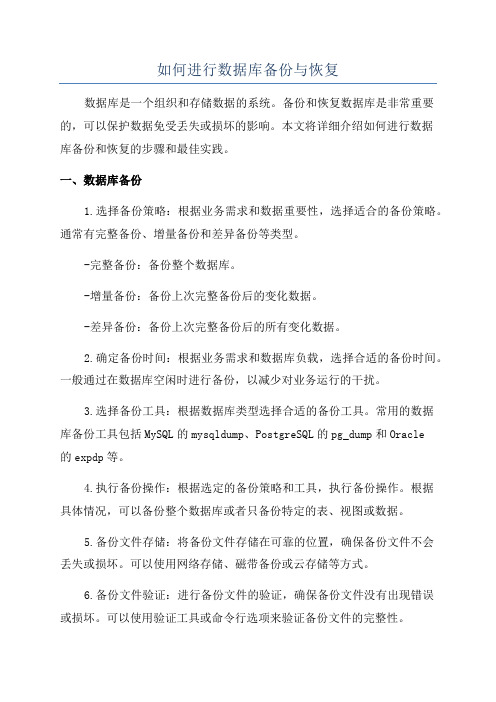
如何进行数据库备份与恢复数据库是一个组织和存储数据的系统。
备份和恢复数据库是非常重要的,可以保护数据免受丢失或损坏的影响。
本文将详细介绍如何进行数据库备份和恢复的步骤和最佳实践。
一、数据库备份1.选择备份策略:根据业务需求和数据重要性,选择适合的备份策略。
通常有完整备份、增量备份和差异备份等类型。
-完整备份:备份整个数据库。
-增量备份:备份上次完整备份后的变化数据。
-差异备份:备份上次完整备份后的所有变化数据。
2.确定备份时间:根据业务需求和数据库负载,选择合适的备份时间。
一般通过在数据库空闲时进行备份,以减少对业务运行的干扰。
3.选择备份工具:根据数据库类型选择合适的备份工具。
常用的数据库备份工具包括MySQL的mysqldump、PostgreSQL的pg_dump和Oracle的expdp等。
4.执行备份操作:根据选定的备份策略和工具,执行备份操作。
根据具体情况,可以备份整个数据库或者只备份特定的表、视图或数据。
5.备份文件存储:将备份文件存储在可靠的位置,确保备份文件不会丢失或损坏。
可以使用网络存储、磁带备份或云存储等方式。
6.备份文件验证:进行备份文件的验证,确保备份文件没有出现错误或损坏。
可以使用验证工具或命令行选项来验证备份文件的完整性。
二、数据库恢复1.备份文件准备:将备份文件移动到恢复服务器,并进行必要的准备工作。
2.选择恢复策略:根据备份类型和业务需求,选择合适的恢复策略。
常用的恢复策略包括完整恢复、部分恢复和点恢复等。
-完整恢复:将整个数据库恢复到最新的备份点。
-部分恢复:只恢复特定的表、视图或数据。
-点恢复:将数据库恢复到特定的时间点。
3.选择恢复工具:根据数据库类型选择合适的恢复工具。
常用的数据库恢复工具包括MySQL的mysql、PostgreSQL的pg_restore和Oracle的impdp等。
4.执行恢复操作:根据选定的恢复策略和工具,执行恢复操作。
确保在执行恢复操作前,数据库服务已经停止,以免造成数据冲突或损坏。
如何在word中实现文档自动化备份和恢复机制
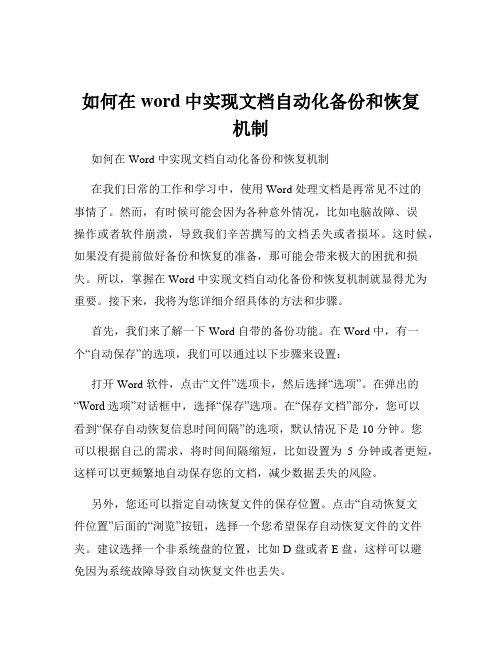
如何在word中实现文档自动化备份和恢复机制如何在 Word 中实现文档自动化备份和恢复机制在我们日常的工作和学习中,使用 Word 处理文档是再常见不过的事情了。
然而,有时候可能会因为各种意外情况,比如电脑故障、误操作或者软件崩溃,导致我们辛苦撰写的文档丢失或者损坏。
这时候,如果没有提前做好备份和恢复的准备,那可能会带来极大的困扰和损失。
所以,掌握在 Word 中实现文档自动化备份和恢复机制就显得尤为重要。
接下来,我将为您详细介绍具体的方法和步骤。
首先,我们来了解一下 Word 自带的备份功能。
在 Word 中,有一个“自动保存”的选项,我们可以通过以下步骤来设置:打开 Word 软件,点击“文件”选项卡,然后选择“选项”。
在弹出的“Word 选项”对话框中,选择“保存”选项。
在“保存文档”部分,您可以看到“保存自动恢复信息时间间隔”的选项,默认情况下是 10 分钟。
您可以根据自己的需求,将时间间隔缩短,比如设置为5 分钟或者更短,这样可以更频繁地自动保存您的文档,减少数据丢失的风险。
另外,您还可以指定自动恢复文件的保存位置。
点击“自动恢复文件位置”后面的“浏览”按钮,选择一个您希望保存自动恢复文件的文件夹。
建议选择一个非系统盘的位置,比如 D 盘或者 E 盘,这样可以避免因为系统故障导致自动恢复文件也丢失。
设置好自动保存选项后,Word 会在您工作的过程中按照设定的时间间隔自动保存您的文档。
当出现意外情况导致 Word 非正常关闭时,再次打开 Word 软件,它会自动弹出一个“文档恢复”的窗口,显示之前自动保存的版本,您可以选择其中一个进行恢复。
除了 Word 自带的自动保存功能,我们还可以利用 Windows 系统的任务计划程序来实现更灵活的文档备份。
以下是具体的操作步骤:第一步,创建一个用于存放备份文件的文件夹。
您可以在您的电脑硬盘中选择一个合适的位置,比如在 D 盘创建一个名为“Word 备份”的文件夹。
WPS如何进行数据备份和恢复

WPS如何进行数据备份和恢复数据备份和恢复是保护重要文件和数据安全的重要手段,能够防止数据丢失和意外删除的情况发生。
在使用WPS办公软件时,我们可以利用其内置的数据备份工具来轻松进行数据备份和恢复操作。
本文将详细介绍如何使用WPS进行数据备份和恢复。
一、数据备份数据备份是指将重要数据复制到备份媒介(如U盘、硬盘、云存储等)中,以防止数据丢失。
在WPS中,我们可以通过以下步骤进行数据备份:步骤1:打开WPS软件,点击左上角的“工具”选项。
步骤2:在下拉菜单中选择“备份管理”选项。
步骤3:在备份管理窗口中,点击“新建备份”按钮。
步骤4:选择需要备份的文件或文件夹,可以是单个文件或整个文件夹。
步骤5:选择备份的目标路径,可以是本地硬盘或其他存储设备。
步骤6:点击“开始备份”按钮,等待备份完成。
通过以上步骤,我们就可以轻松地进行数据备份操作。
备份完成后,可以在备份管理窗口中查看备份记录和详细信息,并随时进行恢复操作。
二、数据恢复数据恢复是指将备份数据还原到原始位置,使数据恢复到备份时的状态。
在WPS中,我们可以通过以下步骤进行数据恢复:步骤1:打开WPS软件,点击左上角的“工具”选项。
步骤2:在下拉菜单中选择“备份管理”选项。
步骤3:在备份管理窗口中,选择需要恢复的备份记录。
步骤4:点击“恢复”按钮,选择恢复的目标路径,可以是原始位置或其他文件夹。
步骤5:点击“开始恢复”按钮,等待恢复完成。
完成以上步骤后,备份的数据将会被还原到指定的位置,实现数据的恢复操作。
三、自动备份设置为了方便用户进行数据备份,WPS还提供了自动备份功能,可以根据用户的设置进行定时备份。
以下是设置自动备份的步骤:步骤1:打开WPS软件,点击左上角的“工具”选项。
步骤2:在下拉菜单中选择“选项”选项。
步骤3:在选项窗口中,选择“自动备份”。
步骤4:根据需要设置备份的时间间隔和保存路径。
步骤5:点击“确定”按钮,完成自动备份的设置。
通过以上设置,WPS将会按照用户设置的时间间隔进行自动备份操作,保障数据的安全性和可靠性。
数据库备份与数据恢复的步骤与技巧
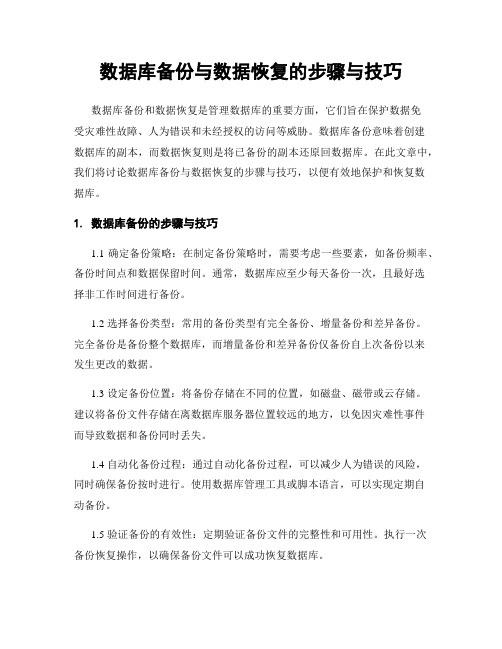
数据库备份与数据恢复的步骤与技巧数据库备份和数据恢复是管理数据库的重要方面,它们旨在保护数据免受灾难性故障、人为错误和未经授权的访问等威胁。
数据库备份意味着创建数据库的副本,而数据恢复则是将已备份的副本还原回数据库。
在此文章中,我们将讨论数据库备份与数据恢复的步骤与技巧,以便有效地保护和恢复数据库。
1. 数据库备份的步骤与技巧1.1 确定备份策略:在制定备份策略时,需要考虑一些要素,如备份频率、备份时间点和数据保留时间。
通常,数据库应至少每天备份一次,且最好选择非工作时间进行备份。
1.2 选择备份类型:常用的备份类型有完全备份、增量备份和差异备份。
完全备份是备份整个数据库,而增量备份和差异备份仅备份自上次备份以来发生更改的数据。
1.3 设定备份位置:将备份存储在不同的位置,如磁盘、磁带或云存储。
建议将备份文件存储在离数据库服务器位置较远的地方,以免因灾难性事件而导致数据和备份同时丢失。
1.4 自动化备份过程:通过自动化备份过程,可以减少人为错误的风险,同时确保备份按时进行。
使用数据库管理工具或脚本语言,可以实现定期自动备份。
1.5 验证备份的有效性:定期验证备份文件的完整性和可用性。
执行一次备份恢复操作,以确保备份文件可以成功恢复数据库。
2. 数据恢复的步骤与技巧2.1 确定故障类型:在进行数据恢复之前,需要确定数据库故障的类型。
故障可能包括硬件故障、软件故障、人为错误或自然灾害等。
2.2 分析故障原因:分析数据库故障的原因是解决问题的第一步。
这可能需要通过日志文件或错误报告数据来进行。
根据故障的原因,可以确定所需的故障恢复策略。
2.3 选择恢复策略:常见的恢复策略包括利用完整备份进行重建、利用增量备份进行回滚或应用事务日志以及恢复到点和时间。
2.4 进行数据恢复:根据选择的恢复策略,执行相应的步骤进行数据恢复。
这可能需要使用数据库管理工具或命令行界面来完成。
2.5 测试恢复的数据:使用应用程序或工具来验证已经恢复的数据的完整性和一致性。
数据库备份和恢复策略范本

数据库备份和恢复策略范本数据库备份和恢复策略是确保数据安全性和持续可用性的关键措施。
本文将提供一个数据库备份和恢复策略范本,旨在帮助您保护数据库中的重要数据,应对潜在的风险和灾难。
1. 策略概述数据库备份和恢复策略的目标是确保数据库在遭受意外破坏、硬件故障或数据丢失时能够迅速恢复到最新可用状态。
策略范本应包含以下要点:1.1 数据库备份频率:明确备份数据库的频率,例如每日、每周或每月备份。
1.2 数据库备份类型:说明选择哪种类型的备份,例如完全备份、增量备份或差异备份。
1.3 备份保留期:规定备份数据的保留时间,确保备份历史可追溯并支持长期数据恢复。
1.4 备份存储策略:明确备份数据的存储位置,建议使用离线存储介质,并定期检验备份的可读性。
1.5 备份验证和监控:确保备份过程的有效性和完整性,通过监控和验证备份数据的完整性来追踪和预防潜在问题。
1.6 数据库恢复测试:定期进行数据库恢复测试,以验证备份策略的有效性,纠正潜在问题并培训相关人员。
2. 数据库备份策略为了灵活高效地进行数据库备份,建议采用以下备份策略:2.1 完全备份完全备份是指备份整个数据库的所有数据和对象。
建议定期进行完全备份,以保证数据库的完整性和可用性。
完全备份的频率应根据数据库的更新频率来确定。
2.2 增量备份增量备份仅备份自上次完全备份或增量备份以来发生变化的数据。
这种备份类型适用于大型数据库,可以减少备份时间和存储空间的需求。
增量备份应在完全备份之后进行。
2.3 差异备份差异备份备份的是自上次完全备份之后发生的所有更改,而不是自上次备份之后的增量更改。
差异备份相比增量备份需要更多的存储空间,但恢复时间相对较短。
3. 数据库恢复策略数据库备份无法完全保证数据的安全性,因此数据库恢复策略同样重要。
以下是一些常见的数据库恢复策略:3.1 整体恢复整体恢复是指将完全备份的数据库恢复到最新状态。
这种恢复方法适用于严重的数据损坏或完全数据丢失的情况。
如何设置Word中的备份和恢复功能

如何设置Word中的备份和恢复功能微软的Word是一套常用的文字处理软件,它广泛应用于各个行业和领域。
在使用Word的过程中,我们经常会遇到意外情况,例如电脑死机、文件损坏或者误操作导致文件内容遗失等。
为了避免这些不可预测的风险,设置备份和恢复功能显得尤为重要。
本文将介绍如何在Word中正确设置备份和恢复功能,以提高文件的安全性和可靠性。
一、设置自动备份设置自动备份可以确保我们在遇到突发状况时不会丧失之前的工作成果。
下面是设置自动备份的步骤:1. 打开Word软件,在顶部菜单栏中选择“文件”选项。
2. 在弹出的菜单中,点击“选项”。
3. 在弹出的选项窗口中,选择“保存”标签页。
4. 在保存标签页中,勾选“每隔几分钟保存一次”。
5. 在该选项下方,可调整自动保存的时间间隔。
根据个人需求,可以选择保存频率。
6. 点击“确定”按钮,完成自动备份的设置。
二、手动备份除了自动备份功能,我们还可以通过手动备份来保护文件的安全。
手动备份适用于那些我们认为尤为重要的文档。
下面是手动备份的方法:1. 打开需要备份的文件。
2. 点击顶部菜单栏中的“文件”选项。
3. 在弹出的菜单中,选择“另存为”。
4. 在另存为窗口中,选择保存文件的路径和名称。
5. 在保存类型中,可以选择将文件保存为Word文档或者其他格式,根据需要进行选择。
6. 点击“保存”按钮,完成手动备份。
三、恢复备份文件当我们遭遇文件丢失或者损坏时,及时恢复备份文件可以帮助我们减少损失。
下面是恢复备份文件的步骤:1. 打开Word软件。
2. 点击顶部菜单栏中的“文件”选项。
3. 在弹出的菜单中选择“打开”。
4. 在打开窗口中,选择备份文件所在的路径。
5. 找到并选中需要恢复的备份文件。
6. 点击“打开”按钮,即可恢复备份文件。
四、其他备份建议除了设置自动备份和手动备份功能,我们还可以采取其他措施来增加文件的安全性和可靠性。
1. 定期进行文件备份:尽量在完成重要工作后,主动进行手动备份。
- 1、下载文档前请自行甄别文档内容的完整性,平台不提供额外的编辑、内容补充、找答案等附加服务。
- 2、"仅部分预览"的文档,不可在线预览部分如存在完整性等问题,可反馈申请退款(可完整预览的文档不适用该条件!)。
- 3、如文档侵犯您的权益,请联系客服反馈,我们会尽快为您处理(人工客服工作时间:9:00-18:30)。
数据库备份与恢复方案特别是计算机网络的飞速随着计算机的普及和信息技术的进步,数据备份是保证信息安全的一个发展,信息安全的重要性日趋明显。
重要方法。
就有可能产生数据故数据存储和数据交换,只要发生数据传输、障。
这时,如果没有采取数据备份和数据恢复手段与措施,就会导致数据的丢失。
有时造成的损失是无法弥补与估量的。
数据故障可划分为系统故通常,数据故障的形式是多种多样的。
从信息安全数据库备份与恢复方案事务故障和介质故障三大类。
障、,也会产生不同种类的角度出,实际上第三方或敌方的“信息攻击”“黑客”入侵型、的数据故障。
例如:计算机病毒型、特洛伊木马型、数据被修改、这些故障将会造成的后果有:数据丢失、逻辑炸弹型等。
要千方百计地维护系作为系统管理员,增加无用数据及系统瘫痪等。
统和数据的完整性与准确性。
通常采取的措施有:安装防火墙,防止“黑客”入侵;安装防病毒软件,采取存取控制措施;选用高可靠性的软件产品;增强计算机网络的安全性。
“攻击和反攻击”世界上没有万无一失的信息安全措施。
信息世界
螺旋式地向前对信息的攻击和防护好似矛与盾的关系,也永无止境。
发展。
传输和分发中经常会存在一些新的问题,存储、处理、在信息的收集、1
其中最值得我们关注的就是系统失效、数据丢失或遭到破坏。
威胁
数据的安全,造成系统失效的主要原因有以下几个方面:
、硬盘驱动器损坏;1 人为错误;2、黑客攻击;3、病毒;4、自然灾害;5、
电源浪涌;6、
磁干扰;、7
也是防止主因此,数据备份与数据恢复是保护数据的最后手段,
动型信息攻击的最后一道防线。
数据备份方案SQL SERVER
数据库的备份方法主要有完整备份,差异备份,事SQL SERVER
推荐的备份方式为每周一次根据数据安全性的要求,务日志备份等。
完整备份,每天一次差异备份,每半个小时一次事务日志备份。
和db_owner 固定服务器角色以及默认情况下,为sysadmin
2
BACKUP DATABASE 固定数据库角色的成员授予db_backupoperator 权限。
和BACKUP LOG
备份设备的物理文件的所有权和权限问题可能会妨碍备份操作。
服务的帐SQL Server SQL Server 必须能够读取和写入设备;运行户必须具有写入权限。
备份文件存放磁盘需要与数据库文件存放磁盘分开,避免磁盘
冲突。
备份执行时间与数据库作业执行时间错开,避免备份影响IO 数据库作业的执行。
维护计划功能可以较好的实现自动化备份,在使用SQL SERVER
代理功能。
如下图:该功能前启动数据库管理器上的SQL SERVER
完整备份维护计划向导--1、选择管理维护计划3
打开维护计划向导后,可以新增维护计划,并给维护计划命名,、2 如下图:4
3、选择备份数据库(完整)维护任务5
设置数据库完备维护计划相关信息,包括备份的数据库,备份、4 集过期时间,备份文件存储路径6
5、选择下一步,然后选择完成7
6、为维护计划指定执行周期8
如上图所示,计划类型选择重复执行,周期选择每周,在每周日
凌晨执行该计划。
需要将过期的备份数据库自动删除,以保7、备份计划创建后,用于在当前维护计划中建立清除维护任务,障磁盘空间的高效利用。
删除保留时间超过设定值的备份文件。
9
从维护计划任务列表打开刚才已建立的数据备份计划,如上图,
并拖动关联箭头建立备份任中将清除维护任务拖入备份任务所在框;该关联关系用于指定执行的先后务与清除任务两个任务的关联关系。
顺序。
8、设置清除维护任务中文件夹以及文件保留周期10
也可以通过新建维如上方式是通过维护计划向导完成设置,、9护计划功能完成,通过新建维护计划,然后拖动备份数据库任务、清楚维护任务,相关设置同上方法。
11
差异备份新建维护计划-1、选择维护计划
12
设置维护计划名称:差异备份2、
并拖动备份数据库任务与清除维护任务打开差异备份计划,、 3 到当前计划任务框中。
13
设置备份数据库任务中备份类型为差异,并设置备份类型,、 4 备份指定数据库,备份存储文件夹
设置清除维护任务中文件夹以及文双击打开清楚维护任务,5、件保留周期14
事务日志备份-、选择维护计划新建维护计划1
、设置维护计划名称:事务日志备份215
、打开差异备份计划,并拖动备份数据库任务与清除维护任务 3 到当前计划任务框中。
、设置备份数据库任务中备份类型为事务日志,并设置备份类 4 型,备份指定数据库,备份存储文件夹16
、双击打开清楚维护任务,设置清除维护任务中文件夹以及文 5 件保留周期17
数据库恢复还原完整备份将数据库还原到还原完整备份是指对数据库完整备份文件进行还原,完备时的状态。
1、选择还原数据库18
、在常规选项下,设置还原目标数据库名称,源设备(数据库完备2 文件)等。
、设置还原数据库文件存放路径,并选择覆盖现有数据库、回滚未3 提交事务。
19
差异备份还原完整备份+该方式是将数据库还原到差异备份的状态。
在还原完整备份后,
用于将差异备份保存的数据更可以继续对目标数据库还原差异备份,新进入当前数据库,使数据库还原到差异备份时的状态。
1、选择还原数据库20
、在常规选项下,设置还原目标数据库名称,源设备(数据库完备2 文件)等。
、设置还原数据库文件存放路径,并选择覆盖现有数据库、不对数3 据库执行回滚未提交事务。
21
、上一步完成后,数据库处于还原中状态;可继续对数据库进行还4 原,源设备选择差异备份文件。
、设置差异备份文件还原时文件存放路径,数据库事务日志回滚方5 式。
22
事务日志备份+还原完整备份+差异备份该方式是将数据库还原到事务日志备份时的状态。
在还原完整备份可以继续对目标数据库还原差异备份然后在继续还原事务日志备后,事务日志备份保存的数据更新进入当前数据库,份,用于将差异备份、使数据库还原到事务日志备份时的状态。
1、选择还原数据库23
、在常规选项下,设置还原目标数据库名称,源设备(数据库完备2 文件)等。
、设置还原数据库文件存放路径,并选择覆盖现有数据库、不对数3 据库执行回滚未提交事务。
24
、上一步完成后,数据库处于还原中状态;可继续对数据库进行还4 原,源设备选择差异备份文件。
25
、设置差异备份文件还原时文件存放路径,数据库事务日志回滚方5 式。
、差异备份还原完成后,数据库处于还原中状态;继续选择还原,6 还原事务日志文件到当前数据库。
26
选择还原事务日志,常规选择设置
可以将数据库还原到做完备时通过设置该时间点,还原时间点设置;至事务日志备份时间段内的任一时间点。
27
选项中设置回滚未提交事务
28
数据更新到指定时间的状态。
数据库恢复可用状态,执行完成后,如果没指定时间,则为事务日志备份时状态。
29。
